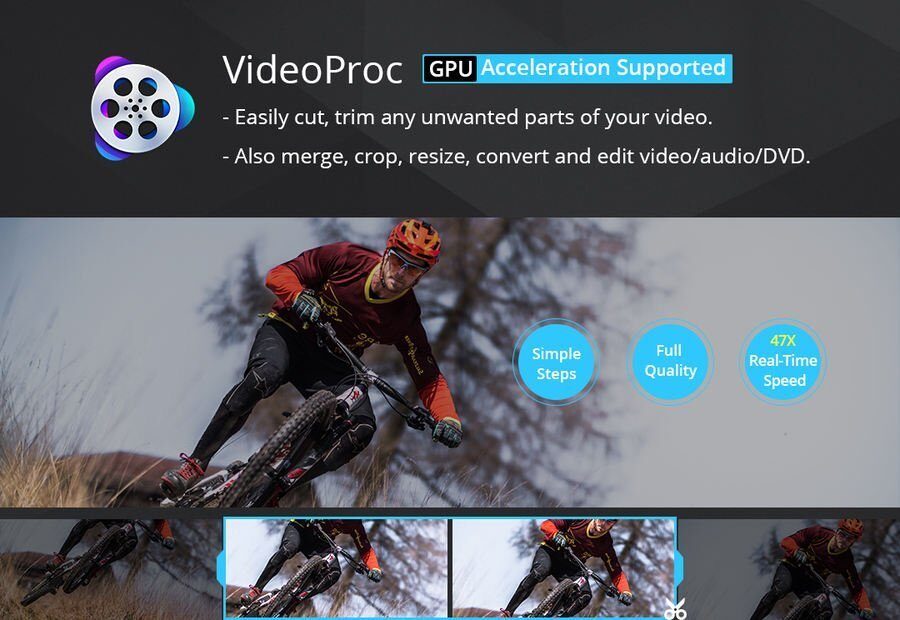
¿Alguna vez ha querido cortar videos de gran tamaño en trozos pequeños o recortar partes no deseadas? En este artículo te mostramos cómo cortar y recortar videos en 3 sencillos pasos con el software de edición de video. VideoProc.
Actualmente, cada vez son más los usuarios que comienzan a grabar y crear sus propios videos para, por ejemplo, subirlos a plataformas como YouTube o Facebook. Sin embargo, no tienen software de edición de video que es fácil de usar y tiene las funciones necesarias para obtener un resultado de calidad.
Y aunque existen programas de edición profesional en el mercado, muchos de ellos son extremadamente complejos de utilizar y tienen un coste elevado.
Por suerte, existen programas como VideoProc, que incluye diferentes funciones y herramientas de edición básicas y avanzadas, como fusionar, agregar efectos, transcodificar y, por supuesto, cortar y recortar videos de manera fácil y sencilla.
VideoProc: la forma más fácil de editar videos 4K
Para los que no saben VideoProc es un software de edición y procesamiento de video 4K para Windows y Mac.
Funciona con cualquier video que grabe con un iPhone, dispositivo Android, cámara digital, GoPro, DJI o cualquier otra cámara 4K.
Además, no solo cuenta con las funciones básicas de edición, como cambiar el tamaño, corregir o mejorar videos; También integra herramientas avanzadas para estabilizar videos inestables, eliminar el ruido de fondo, crear GIF, agregar marcas de agua y más.
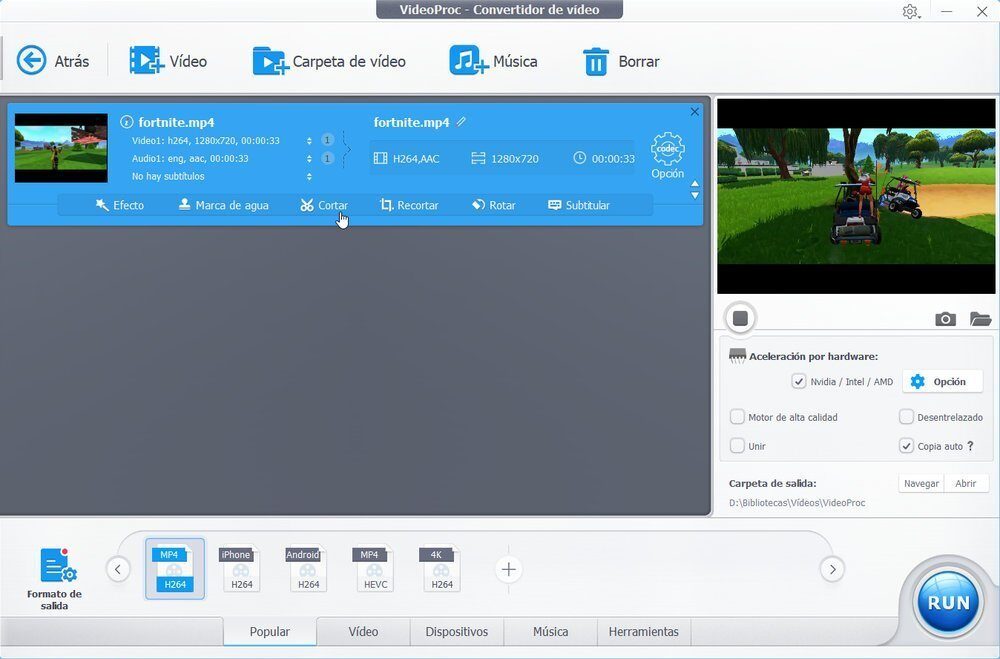
A diferencia de otros editores de video, VideoProc es extremadamente fácil de usar, siendo estas sus principales características:
- Navegación sencilla: importe y exporte videos fácilmente (sin bloqueos ni bloqueos).
- Funciones fáciles pero potentes para satisfacer las demandas de edición de video de los usuarios.
- Tecnologías profesionales: aceleración completa de GPU y motor orientado a la calidad.
Aunque todas estas funciones y características suenan bien, debe saber que el programa no es gratis. La licencia anual tiene un costo de $ 59,90, mientras que la licencia de por vida asciende a $ 78,90.
Sin embargo, VideoProc está regalando (por tiempo limitado) una licencia gratuita para usar el programa sin limitaciones.
Lo único que tienes que hacer para descargar VideoProc gratis, es seguir el siguiente enlace:
Licencia gratuita de VideoProc (tiempo limitado)
En esta página debe hacer clic en el enlace que dice «Sorteo FlashInmediatamente después, comenzará la descarga del programa, para que puedas usarlo de forma gratuita, sin costo alguno.
Cómo cortar y recortar videos
Cuando inicie el programa encontrará cuatro opciones: Video, DVD, Downloader y Recorder.
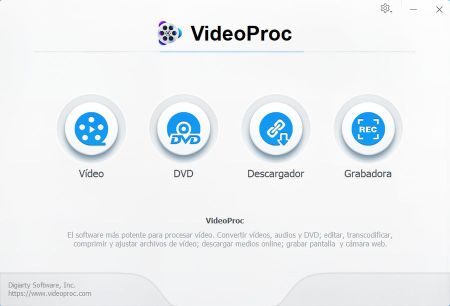
Aquí debe seleccionar Video y luego cargar el video para editar haciendo clic en «Video» (en la parte superior del programa).
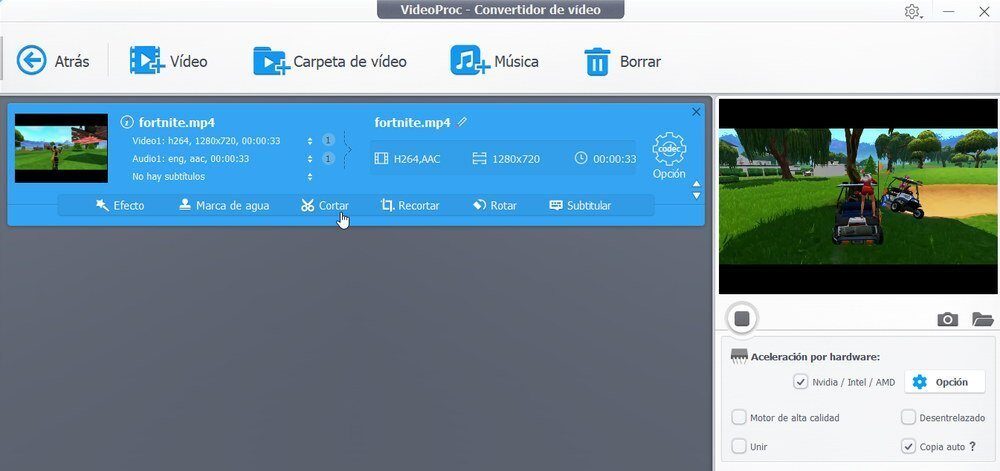
Luego, Siga estos pasos para cortar videos con VideoProc:
- Haga clic en la opción Cortar.
- Arrastre el control deslizante para establecer la posición del tiempo de corte.
- Haga clic en el botón «Cortar«, Luego en»Inteligente«Y finalmente en el»CORRER«.
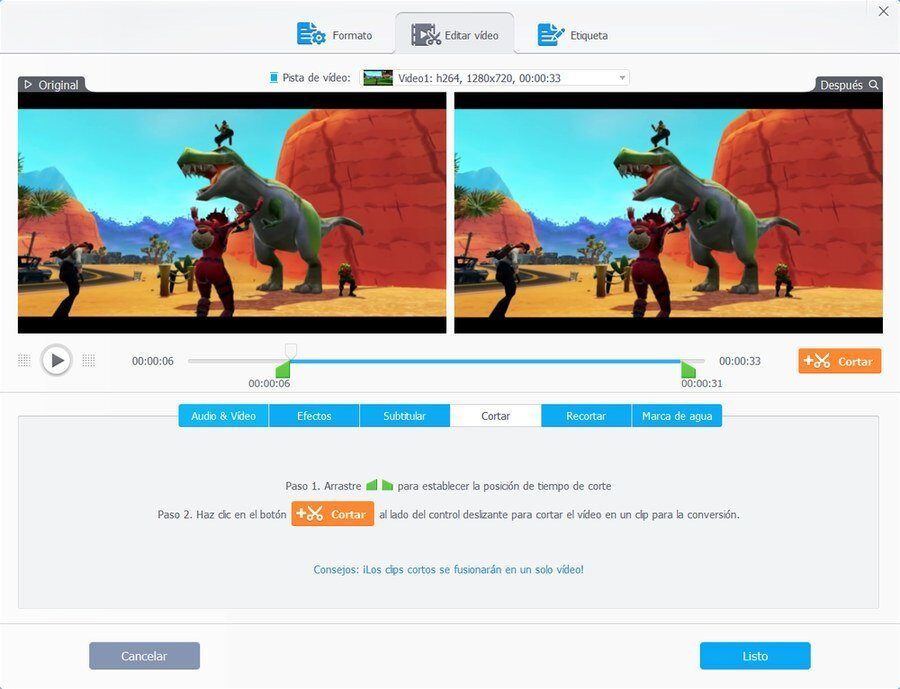
Además, si quieres corta el video en varios trozos pequeños, siempre puede repetir el paso 2 tantas veces como desee.
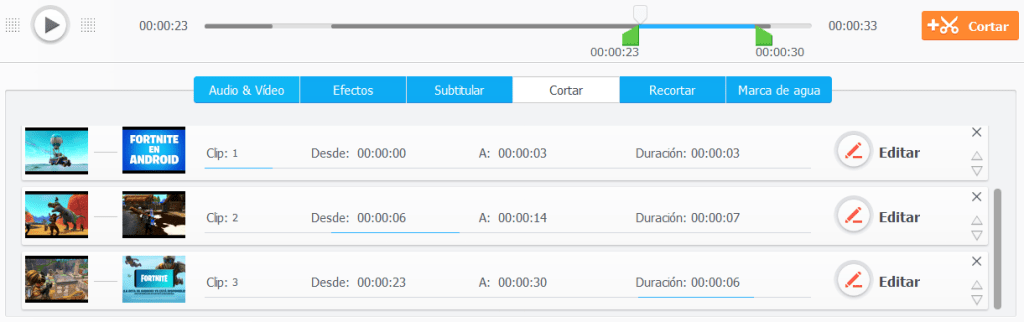
Aunque también puede ingresar manualmente la hora de inicio y finalización para indicar la duración del video que desea conservar.
Similar, Siga estos pasos para recortar partes no deseadas de videos:
- Después de subir el video, haga clic en «Podar«.
- Haga clic en «Habilitar recorte”Y seleccione la región a recortar con el mouse o indique manualmente la posición (izquierda, arriba, derecha, abajo).
- Finalmente, haga clic en «Inteligente«Y luego en»CORRER«.
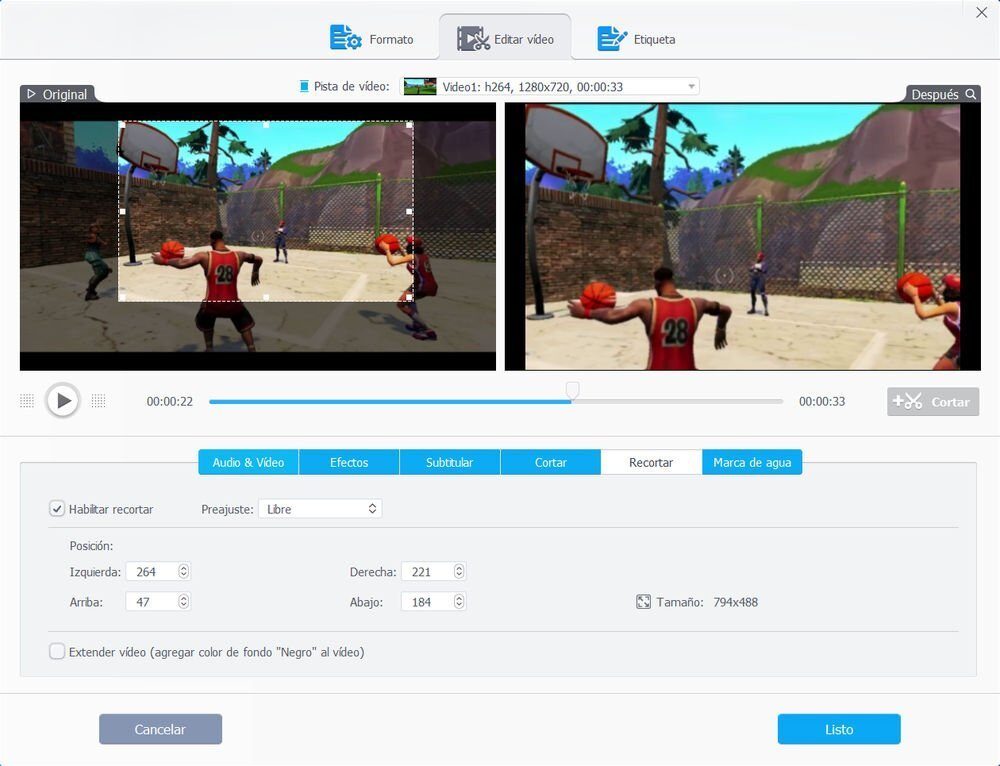
Gracias a la aceleración por hardware (para Intel, Intel y AMD), el proceso de corte y recorte toma solo unos segundos (aunque esto dependerá del tamaño del video).
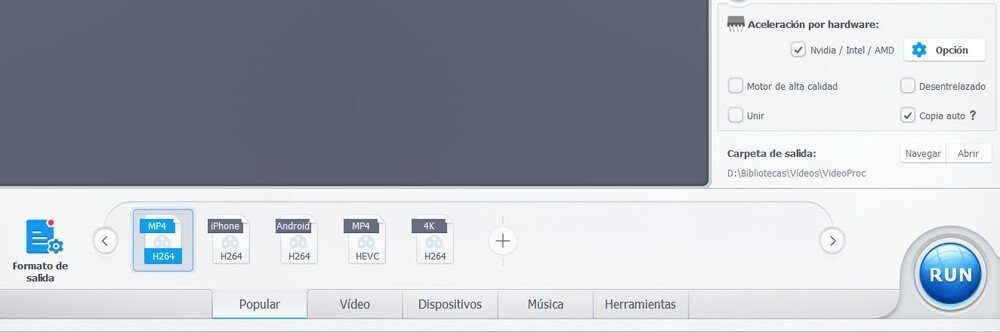
Además, antes de hacer clic en EJECUTAR, puede elegir la carpeta y el formato de salida.
Artículo patrocinado por VideoProc




